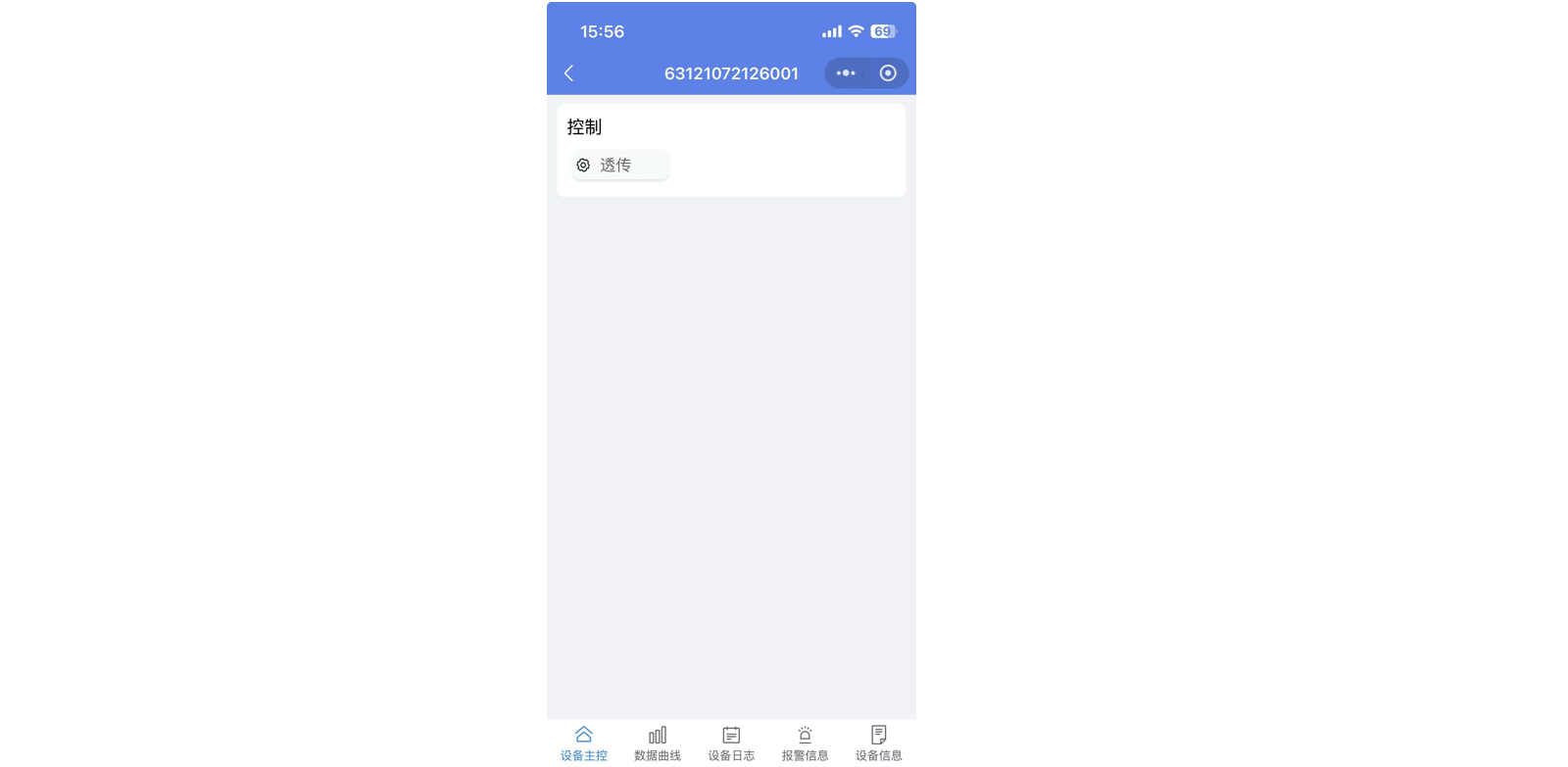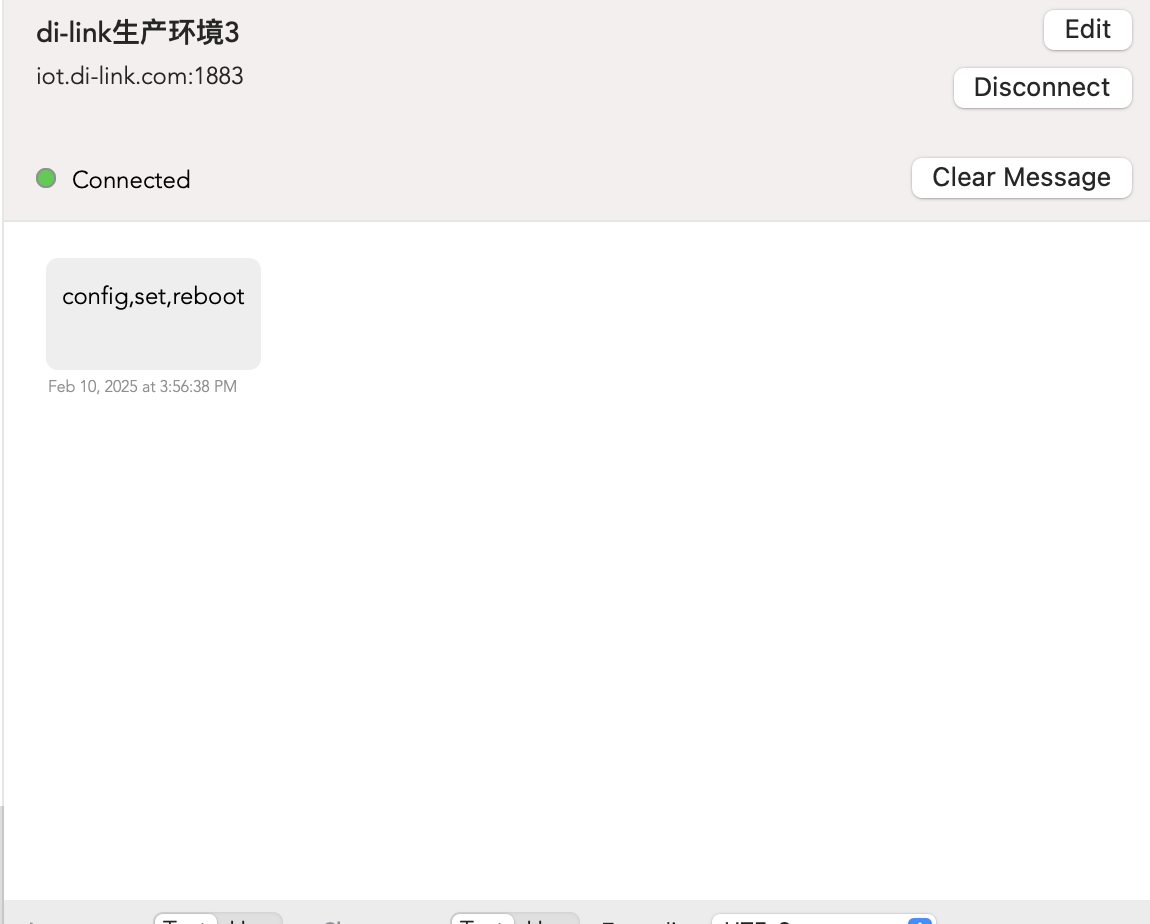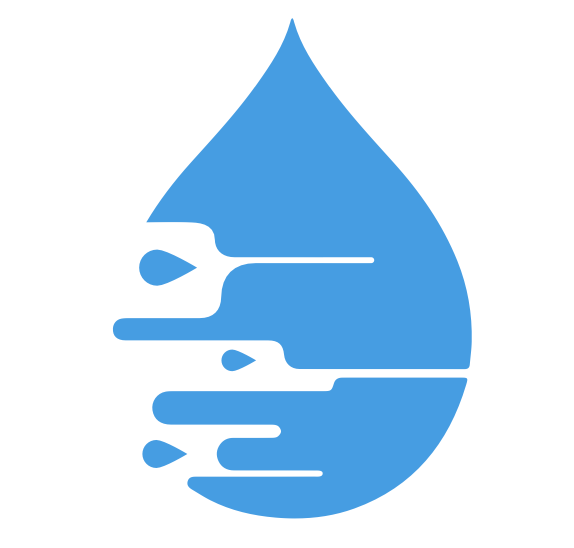实例7-使用透传功能调试设备
实例7-使用透传功能调试设备
# 实例简介
本例通过IoT提供的数据透传功能调试设备。
- 设备需要使用TCP或者MQTT协议连接IoT系统,HTTP协议连接的设备无法实时控制。
# 预期效果
- 设备数据透传到平台。
- 平台数据透传到设备。
- 小程序数据透传到设备。
# 平台透传数据到设备
使用任意一款支持串口透传的且可以配置连接到IoT系统(TCP或者MQTT协议)的DTU均可实现,本例使用模拟软件完成。
# 1.快速添加设备
在设备列表页面,点击快速添加按钮,本例使用TCP方式配置DTU通道,输入设备MAC(IMEI),点击创建新的产品,输入产品名字,点击确认。
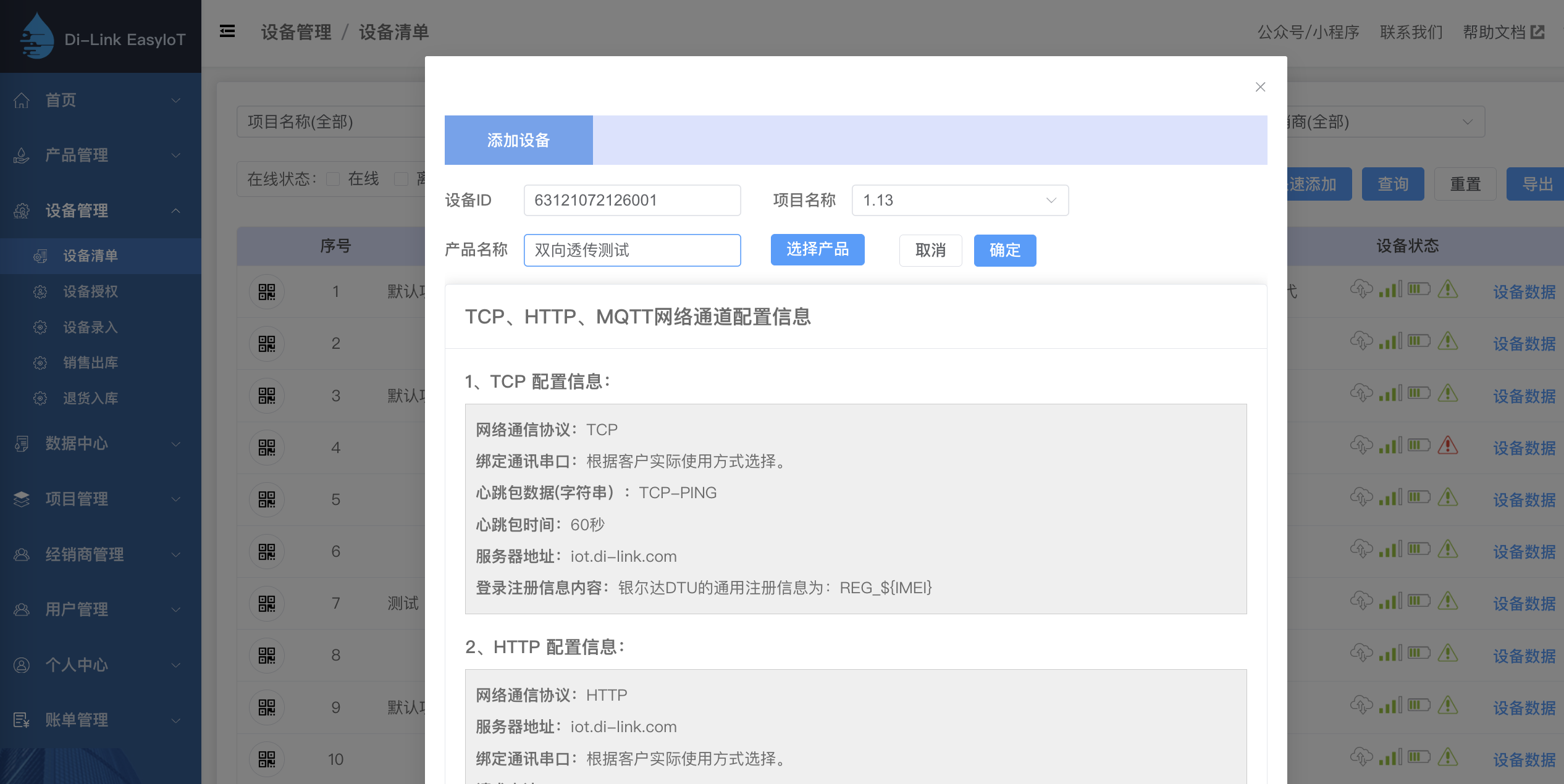
# 2.设备上报数据
上报一条HEX数据,再上报一条Json数据,平台默认按照HEX格式显示。
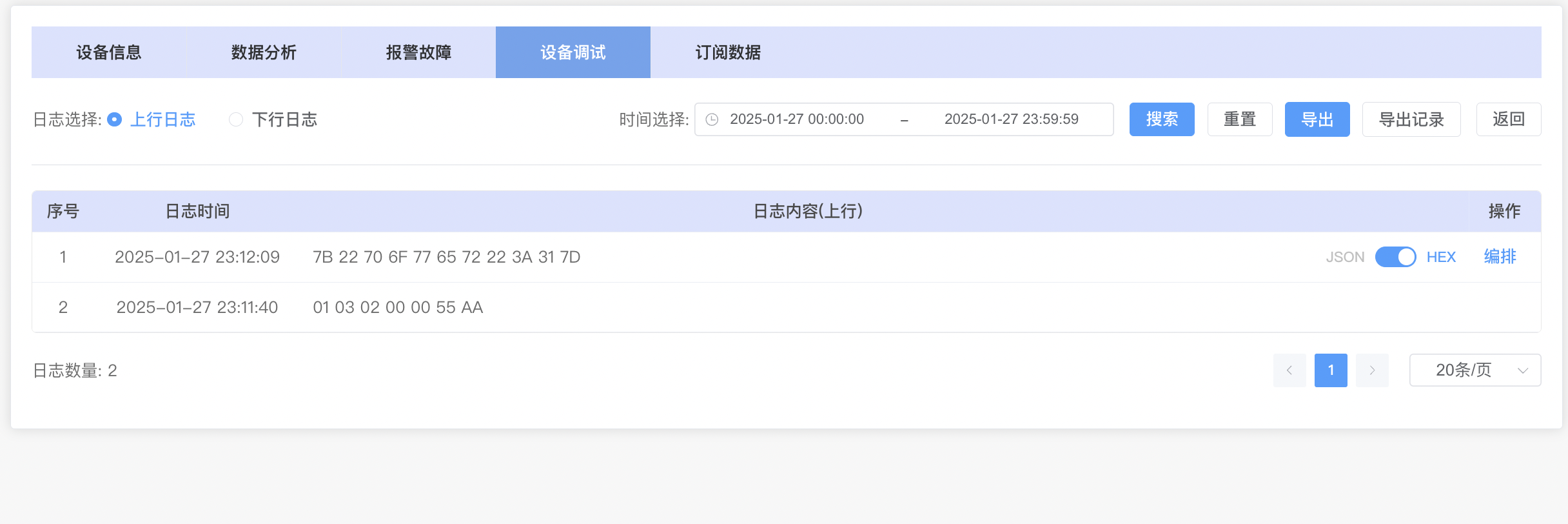
# 3.切换为JSON显示
点击JSON/HEX的切换按钮,可以切换显示方式,JSON数据可正常显示。
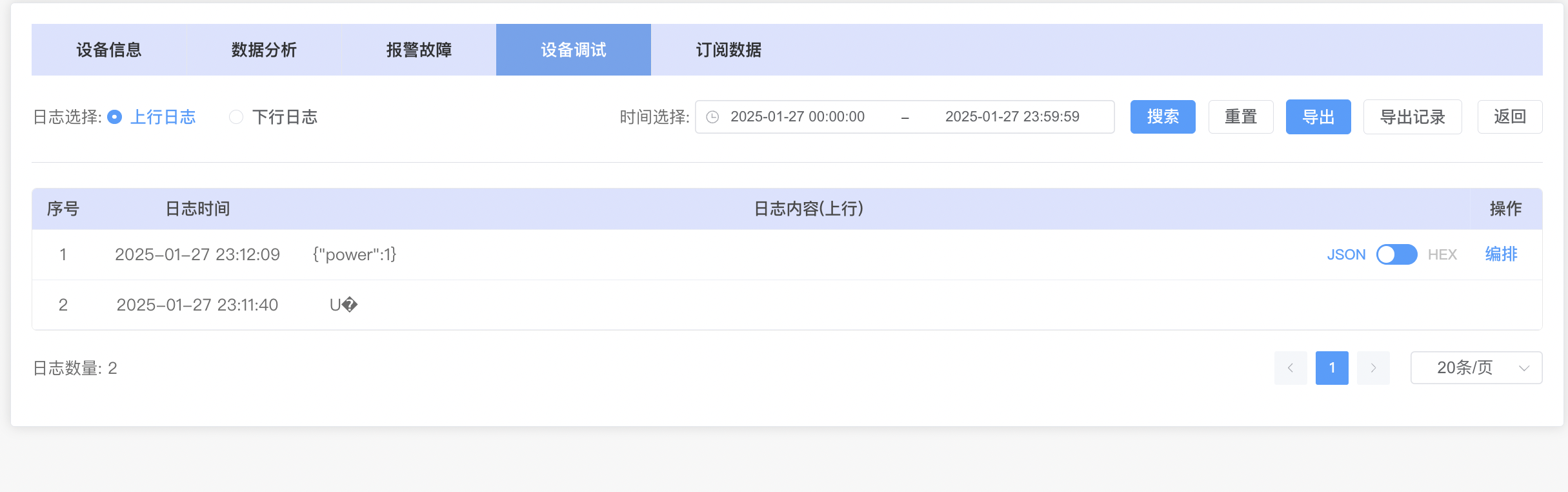
# 4.云端透传Json数据到设备
点击下行日志选项,点击数据透传按钮,选择Json后,输入数据,点击下发控制,可将Json数据透传到设备上。
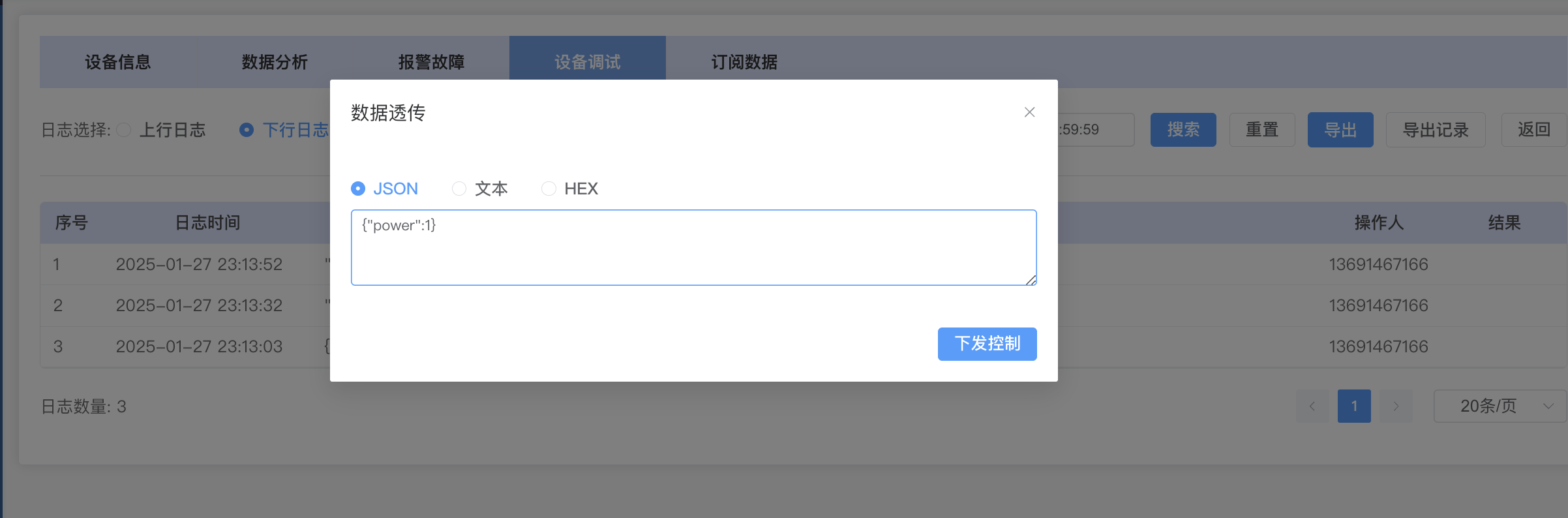
# 5.云端透传文本数据到设备
选择文本后,输入数据,点击下发控制,可将文本数据透传到设备上。
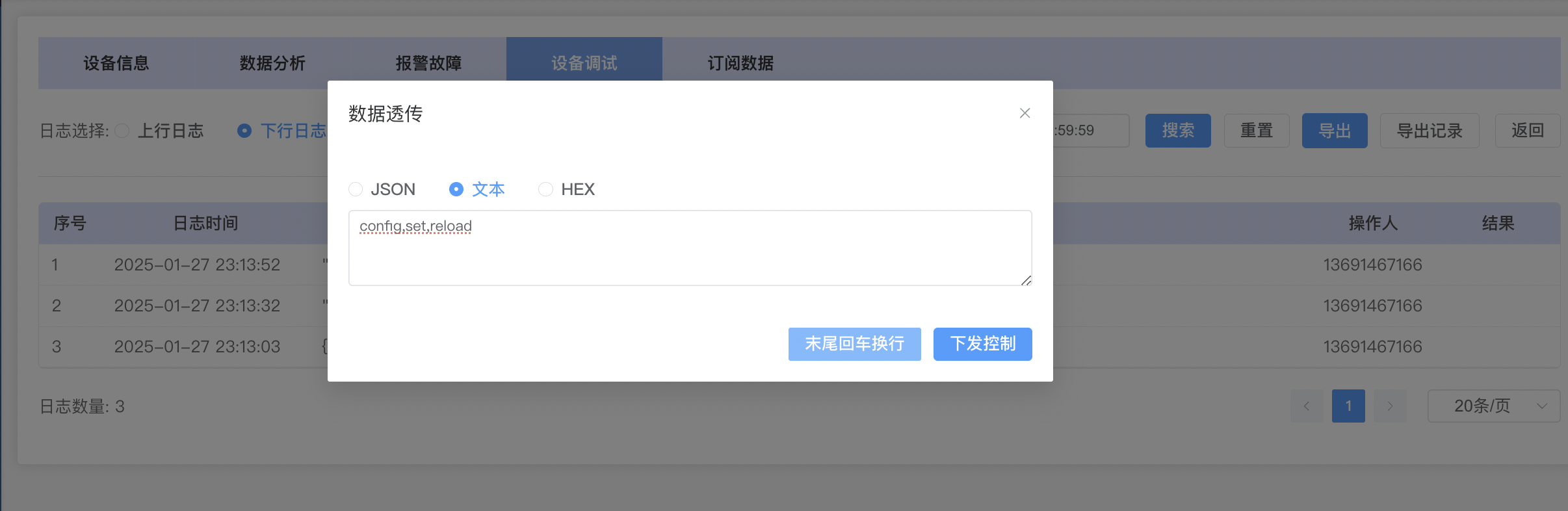
# 6.云端透传HEX数据到设备
选择HEX后,输入HEX数据,点击下发控制,可将HEX数据透传到设备上。
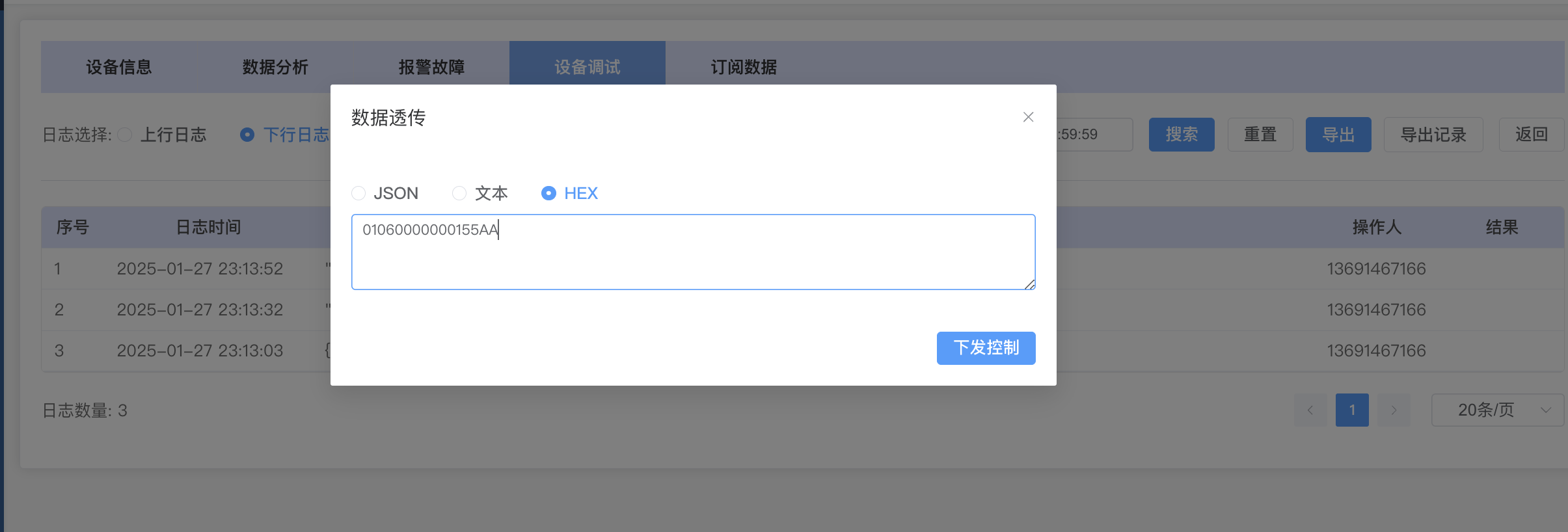
# 7.云端可查看下发的数据日志
在下行日志中,可以查看云端下发的所有数据。
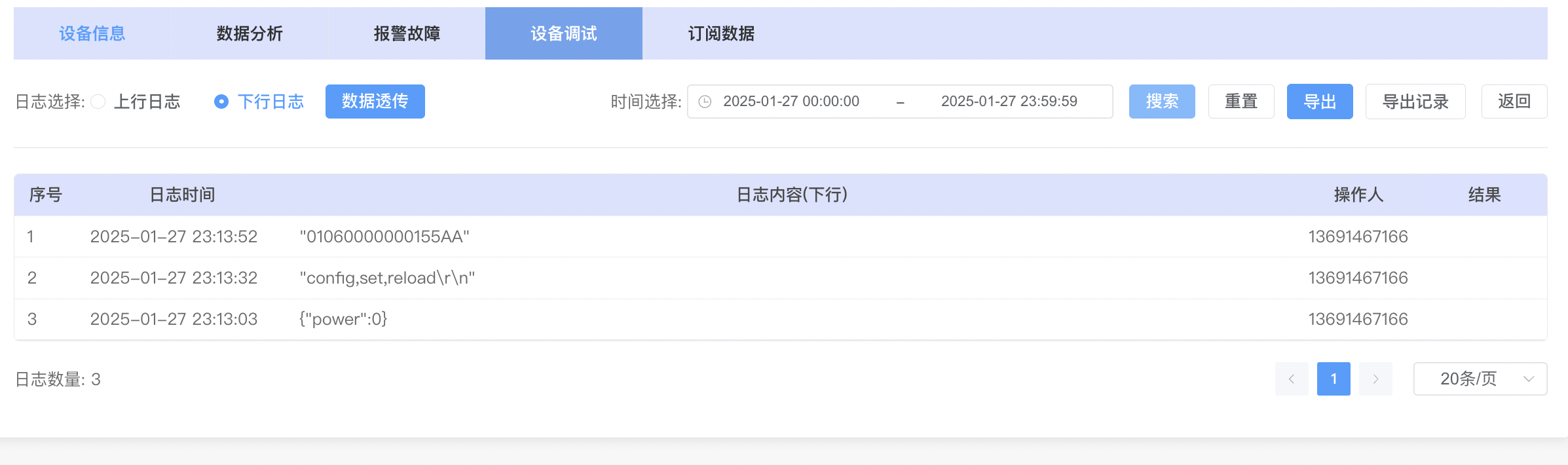
# 8.设备收取数据
设备上可收到云端下发的数据。
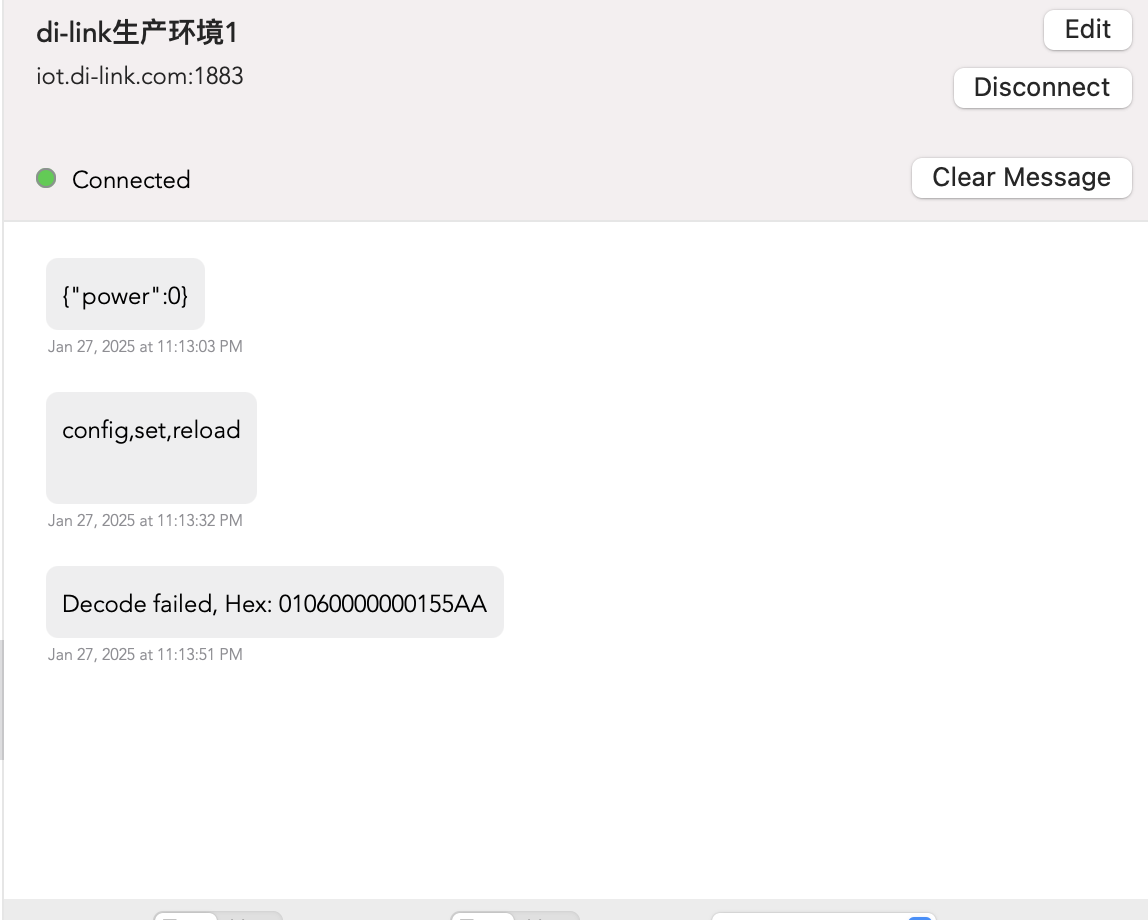
# 配置小程序的透传功能
使用任意一款支持串口透传的且可以配置连接到IoT系统(TCP或者MQTT协议)的DTU均可实现,本例使用模拟软件完成。
# 1.快速添加设备
在设备列表页面,点击快速添加按钮,本例使用TCP方式配置DTU通道,输入设备MAC(IMEI),点击创建新的产品,输入产品名字,点击确认。
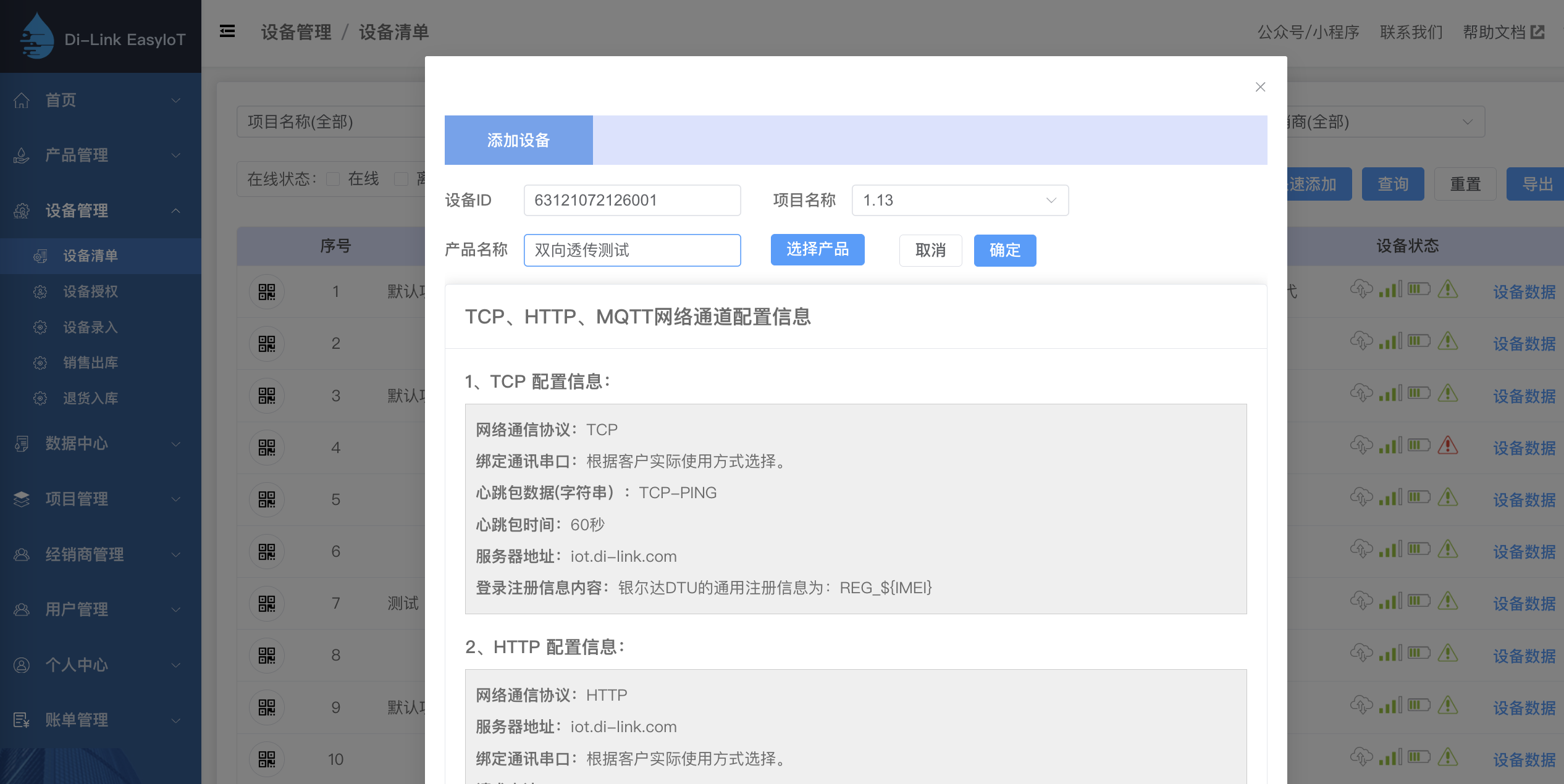
# 2.设备上报数据
上报一条HEX数据,再上报一条Json数据,平台默认按照HEX格式显示。
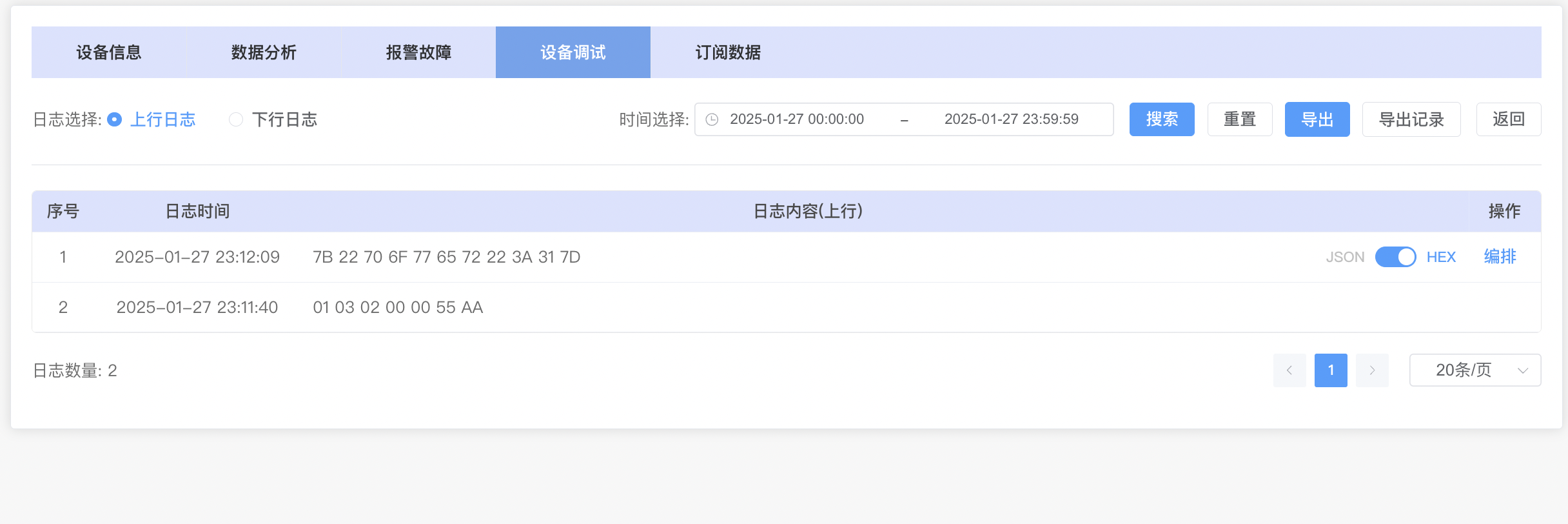
# 3.切换为JSON显示
点击JSON/HEX的切换按钮,可以切换显示方式,JSON数据可正常显示。
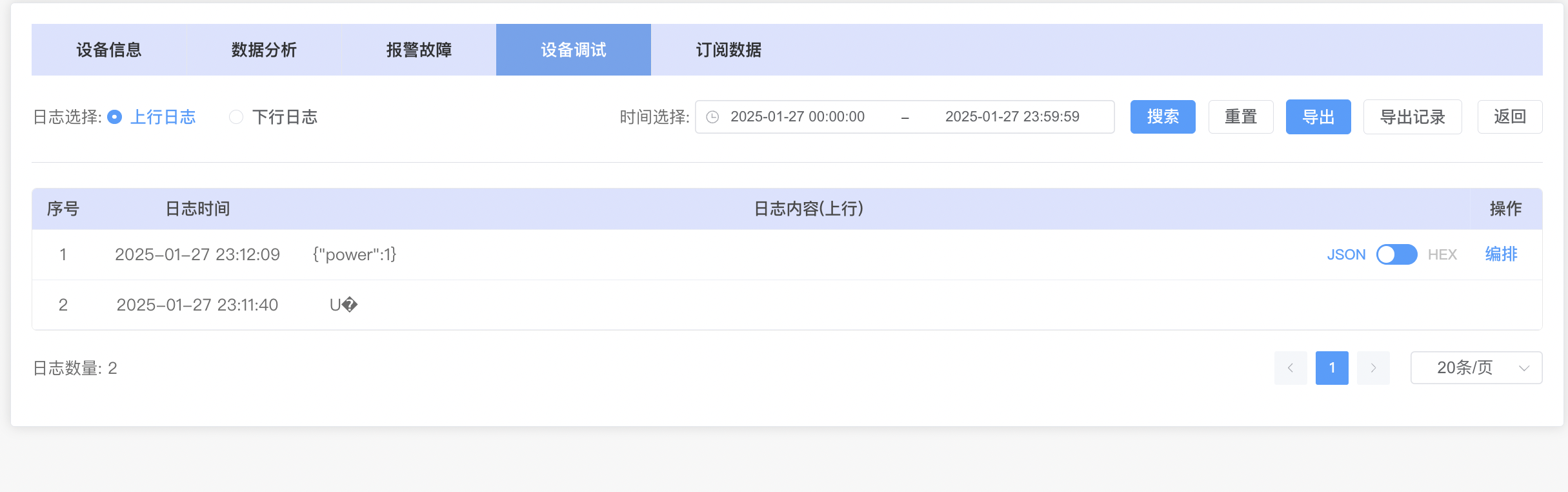
# 4.编排透传功能的按钮
点击数据后的编排按钮,会跳转到产品的编辑页面,也可以从产品页面找到产品直接进入。
点击UI编排页面,进入小程序的界面编排。
点击透传按钮,点击“增加新的子节点”。
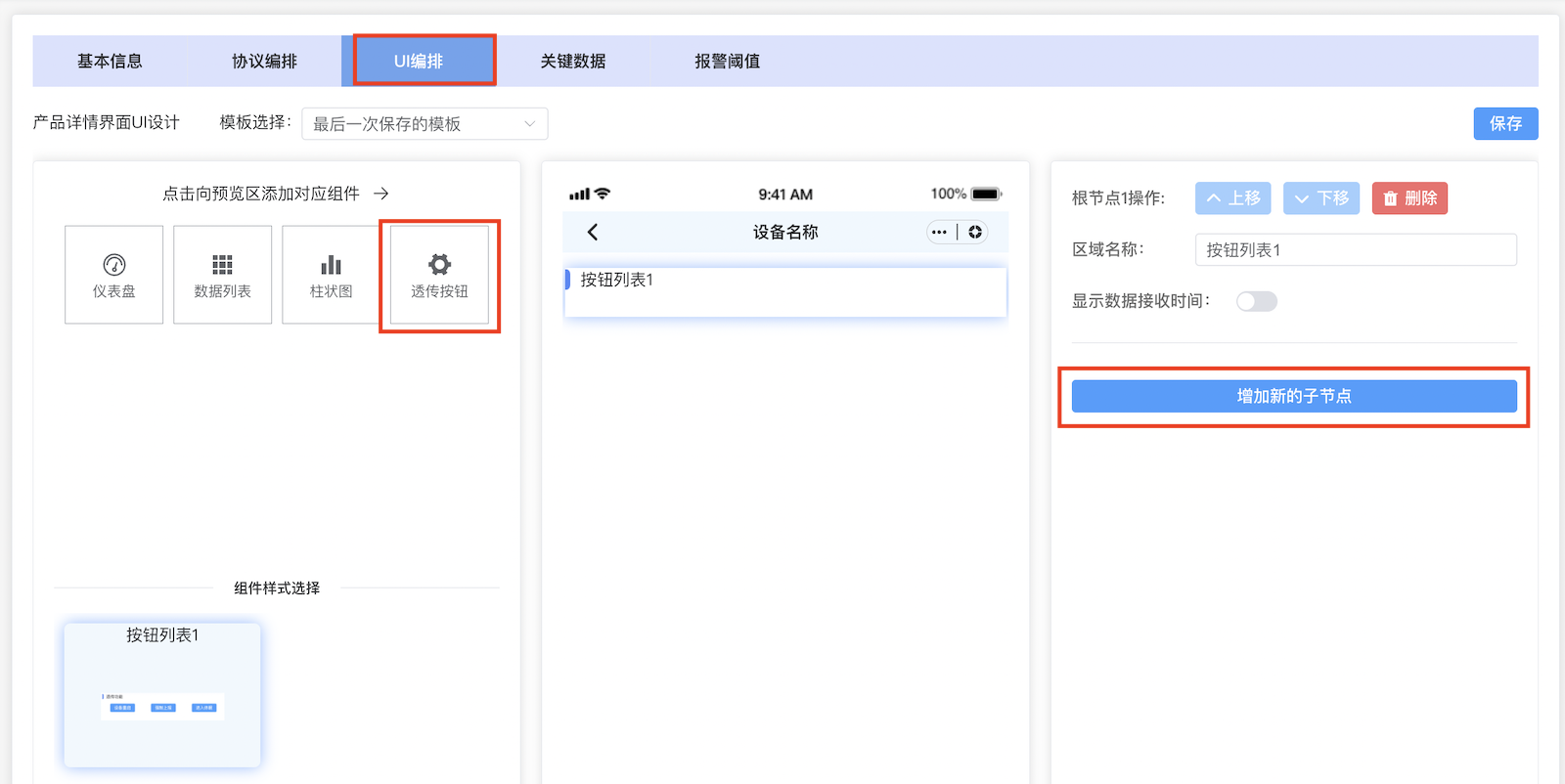
# 5.设定透传内容
输入按钮的名称,设置按钮对应的透传数据,可以选择json、文本、HEX格式。
文本格式数据可以追加回车换行。
设定保存后,在小程序上点击按钮即可发出设定好的内容。
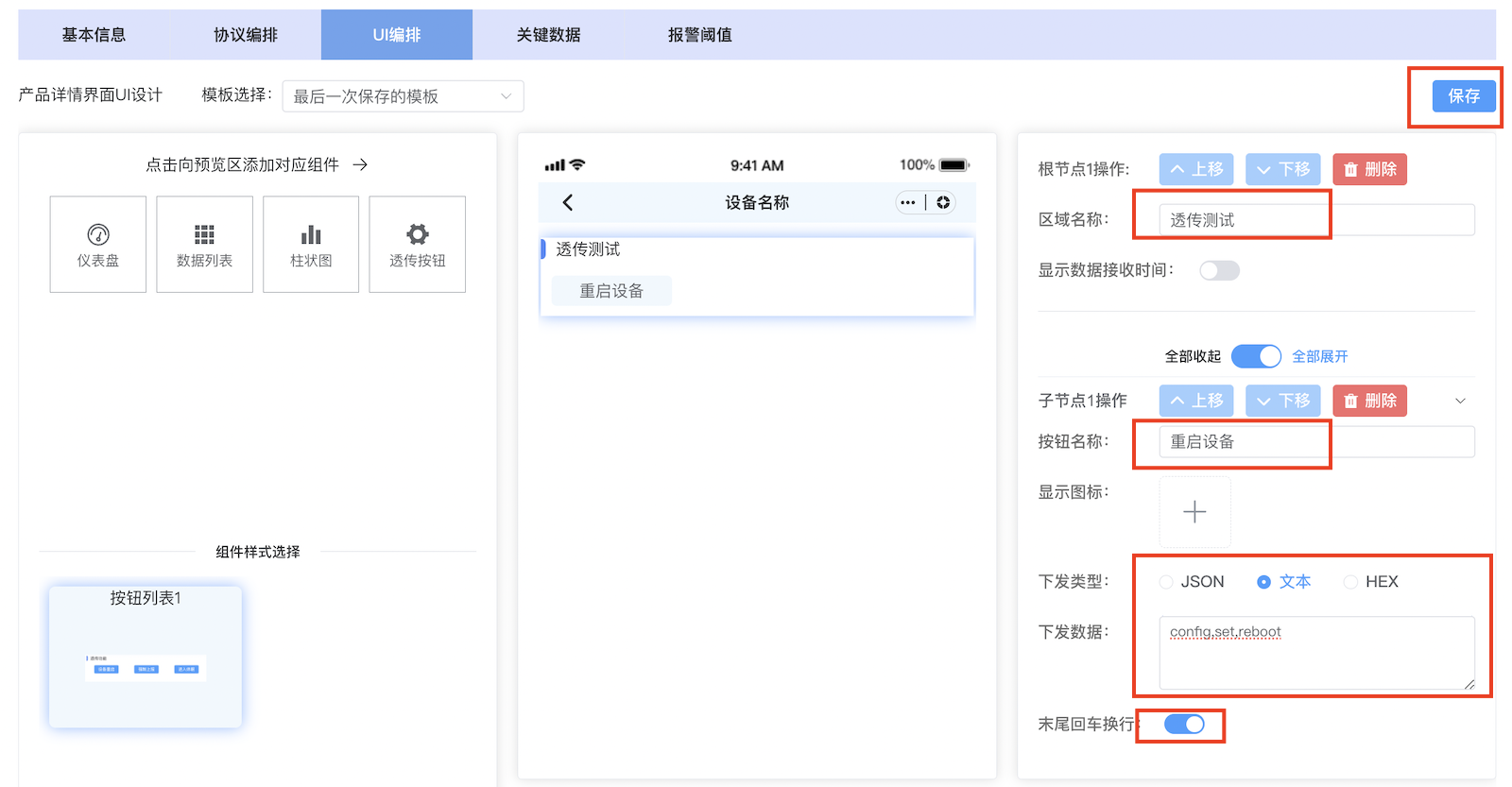
# 6.登录小程序点击按钮
打开小程序,绑定设备,请参考设备出库,小程序绑定 (opens new window)。
设备在线时,可点击按钮发出透传指令,设备端立即收到透传指令。